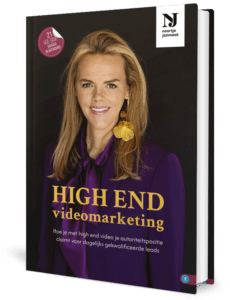Buffer introduceerde onlangs een nieuwe functionaliteit: Buffer for video. Het idee is dat je je video één keer uploadt binnen Buffer en inplant en deelt via de verschillende sociale netwerken, zoals Facebook, Twitter, Pinterest, Google plus en LinkedIn. Klinkt veelbelovend…
Ik heb het voor je uitgetest met Facebook en Twitter. In dit artikel lees je hoe Buffer for video werkt en tref je mijn bevindingen aan. Want is het nou handig om je video via Buffer te verspreiden? Of is het slimmer om je video direct via Twitter of Facebook te uploaden?
[Tweet “Video’s inplannen via Buffer of direct uploaden via Twitter of Facebook?”]
Wat is Buffer?
Mocht je denken: wat de wat is Buffer? Buffer is een online tool om je social media berichten in te plannen voor:
- Facebook: je persoonlijke pagina, bedrijfspagina en groepen – voor die laatste moet je echter wel de rol van administrator voor hebben.
- LinkedIn: je profiel en bedrijfspagina
- Google +: je bedrijfspagina
- Pinterest: alleen bij een betaald Buffer-account
Nadat je je berichten hebt ingepland, plaatst Buffer je berichten automatisch op de door jouw ingestelde tijdstippen op je sociale netwerken. En je krijgt er redelijk uitgebreide statistieken bij. Per gepubliceerd Twitter-bericht kun je bijvoorbeeld zien hoeveel retweets, favorieten, mentions en clicks je hebt gekregen.
Video’s uploaden en inplannen
Met de enorme opkomst van online video’s, is het niet gek dat Buffer hier handig op inspeelt door het ook mogelijk te maken om je video’s vooraf te uploaden en in te plannen. Buffer zegt zelf over de nieuwe functionaliteit:
“With Buffer for video, you can upload a video once, on your schedule, and share it to multiple social media networks at the time that’s right for you and your audience.”
Buffer video vs. native video’s
De eerste gedachte die bij me opkwam toen ik hoorde over de nieuwe functionaliteit van Buffer was: wat betekent dit voor de resultaten van je video’s? Want uit mijn eigen statistieken van zogenoemde native video’s op Twitter en Facebook merk ik tot nu toe dat die het bijzonder goed doen: ze leveren veel views én kliks naar mijn website op. Je vraagt je misschien af:
Wat zijn native video’s?
Native video betekent dat je de video in het sociale netwerk zelf (maakt en) uploadt, dus anders dan het verwijzen naar een video die je op een andere site hebt gehost, zoals bijvoorbeeld YouTube of Vimeo. Binnen de Twitter app op je iPhone kun je bijvoorbeeld een video maken en direct plaatsen. [Tweet “Bekijk het stappenplan video inplannen via Buffer”]
Hoe werkt Buffer voor video?
Stap 1 – Ga naar buffer.com
Ga naar Buffer en selecteer de sociale netwerken waarop je de video wilt delen.

Stap 2 – Selecteer een video van je computer
Welke bestandsformaten (tot 1 gigabyte) kun je uploaden?
- .mp4
- .mov
- .avi

Even geduld, afhankelijk van de grootte van je videobestand duurt het even voordat je video is geüpload.
Stap 3 – Selecteer een thumbnail
Buffer geeft je de keuze uit 3 thumbnails die je kunt selecteren en die kijkers als eerste beeld te zien krijgen voordat je video wordt afgespeeld. Heb je de beste thumbnail geselecteerd? Vul dan een prikkelende titel in en een omschrijving die bij je video wordt geplaatst.

Stap 4 – Video inplannen
Je bent nu klaar om je video direct te delen via de geselecteerde sociale netwerken of je kunt je video inplannen via Schedule post.

Video op Twitter via Buffer
Hoe wordt je video op Twitter getoond als je ‘m inplant via Buffer? Als je video korter is dan 30 seconden en kleiner dan 10 MB, dan ziet je tweet er zo uit:
Video’s inplannen via Buffer of als native video in Twitter app? Uitkomst test binnenkort op verdienenmetvideo.nl pic.twitter.com/jyliR4WvUp
— Noortje Janmaat (@NoortjeJanmaat) 31 augustus 2015
Als je video langer is dan 30 seconden, dan ziet je tweet er zo uit:

Klik je op Media weergeven (onder de tweet), dan krijg je de video in de videoplayer van Buffer te zien:

Klik je op Bekijken op internet, dan wordt de videoplayer van Buffer getoond in een nieuw tabblad op internet:

Video op Facebook via Buffer
Hoe wordt je video op Facebook getoond als je ‘m inplant via Buffer?
Is het nou handig om je video via Buffer te verspreiden? Of is het slimmer om je video direct via Twitter of Facebook te...
Posted by Verdienen met VIDEO on maandag 31 augustus 2015
Uitkomsten van mijn Buffer video test
- Bij het uploaden en inplannen van een video via Buffer kun je de bijbehorende boodschap niet voor elk sociaal netwerk aanpassen en elk netwerk vraagt nou eenmaal om een andere strategie…
- Uploaden en inplannen werkt alleen nog via internet en niet via de iOS app van Buffer (UPDATE: het is nu ook mogelijk om een video te uploaden en in te plannen via de iOS app van Buffer)
- Twitter: als je video langer is dan 30 seconden dan wordt je video niet automatisch afgespeeld
- Twitter: als je video korter is dan 30 seconden dan wordt je video wel automatisch afgespeeld
- Facebook: je moet je video binnen Facebook zelf alsnog bewerken, wil je alles uit je video halen. Dat wetende kun je je video beter binnen Facebook zelf uploaden en inplannen.
Dus… Voorlopig kies ik er liever voor om mijn video’s direct binnen Facebook en Twitter te uploaden en te plaatsen. En dat kan heel gemakkelijk met je iPhone. Net zoals het maken van video’s, dat doe je ook eenvoudig met je iPhone. Het is dan alleen wel handig om er een microfoon bij te gebruiken.
Wil je weten welke microfoon je het beste koopt? En wat je nog meer kunt gebruiken voor het maken van goede smartphone video’s? Begin bij het begin en bekijk hier welke microfoon en accessoires ik gebruik voor het maken van AL mijn smartphone video’s.
Vond je dit een interessant artikel? En denk je dat jouw volgers ook tips willen krijgen over videomarketing? Deel dit artikel dan via onderstaande buttons. Dankjewel!